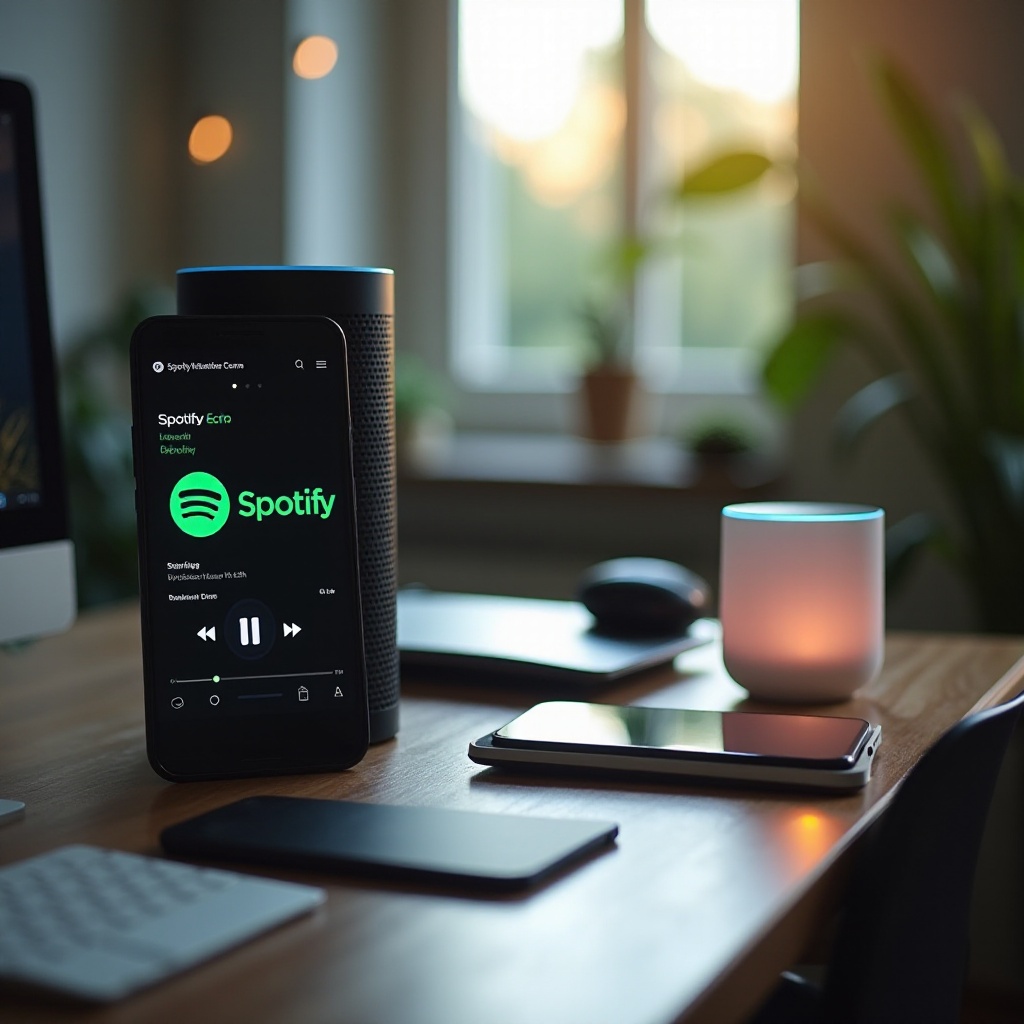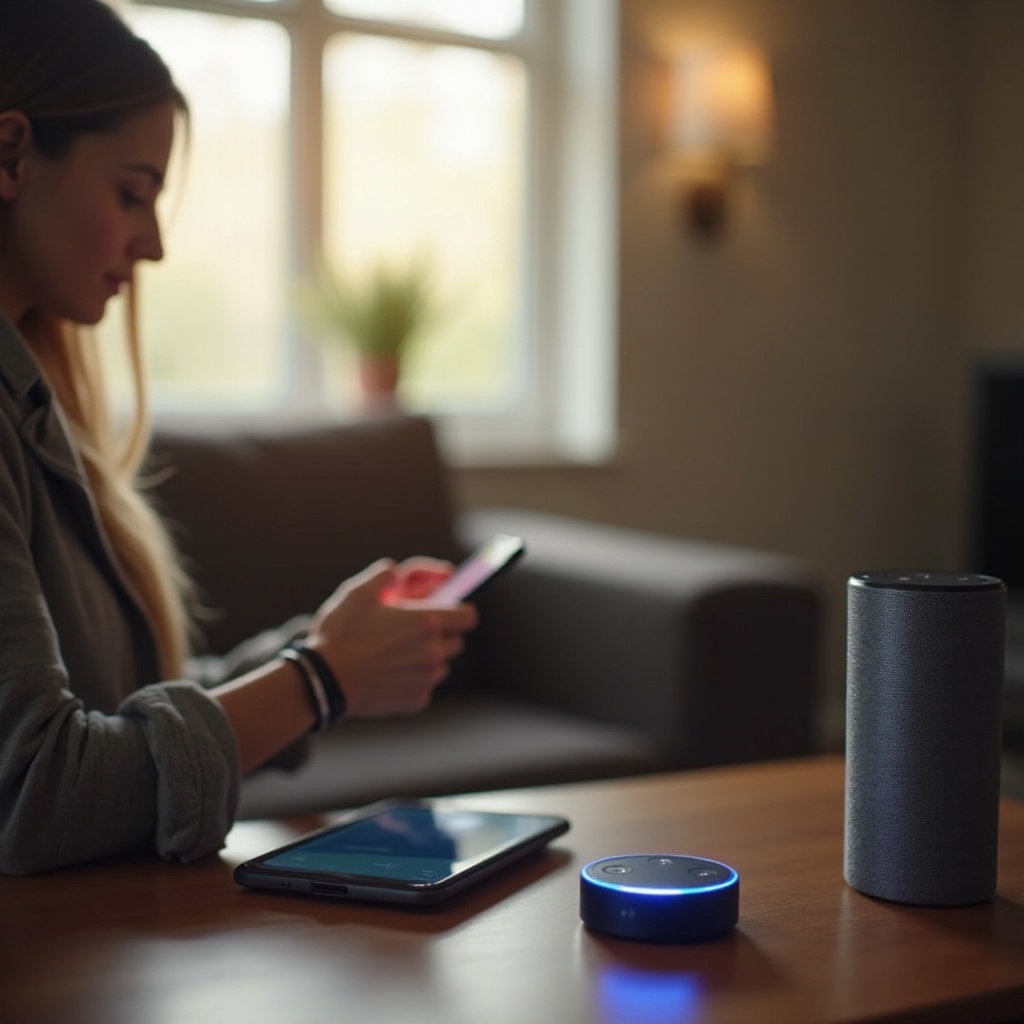A Spotify világszerte az egyik legnépszerűbb zenei streaming platform, amely lehetővé teszi a felhasználók számára, hogy kedvenc dalaikat zökkenőmentesen élvezhessék különböző eszközökön. Ha rendelkezel Alexával és Android telefonnal is, kombinálhatod a két eszköz előnyeit, hogy a zenédet egyidejűleg játszhass le mindkettőn. Ebben az útmutatóban megmutatjuk, hogyan használhatod a Spotify-t egyidejűleg Alexán és a telefonodon.
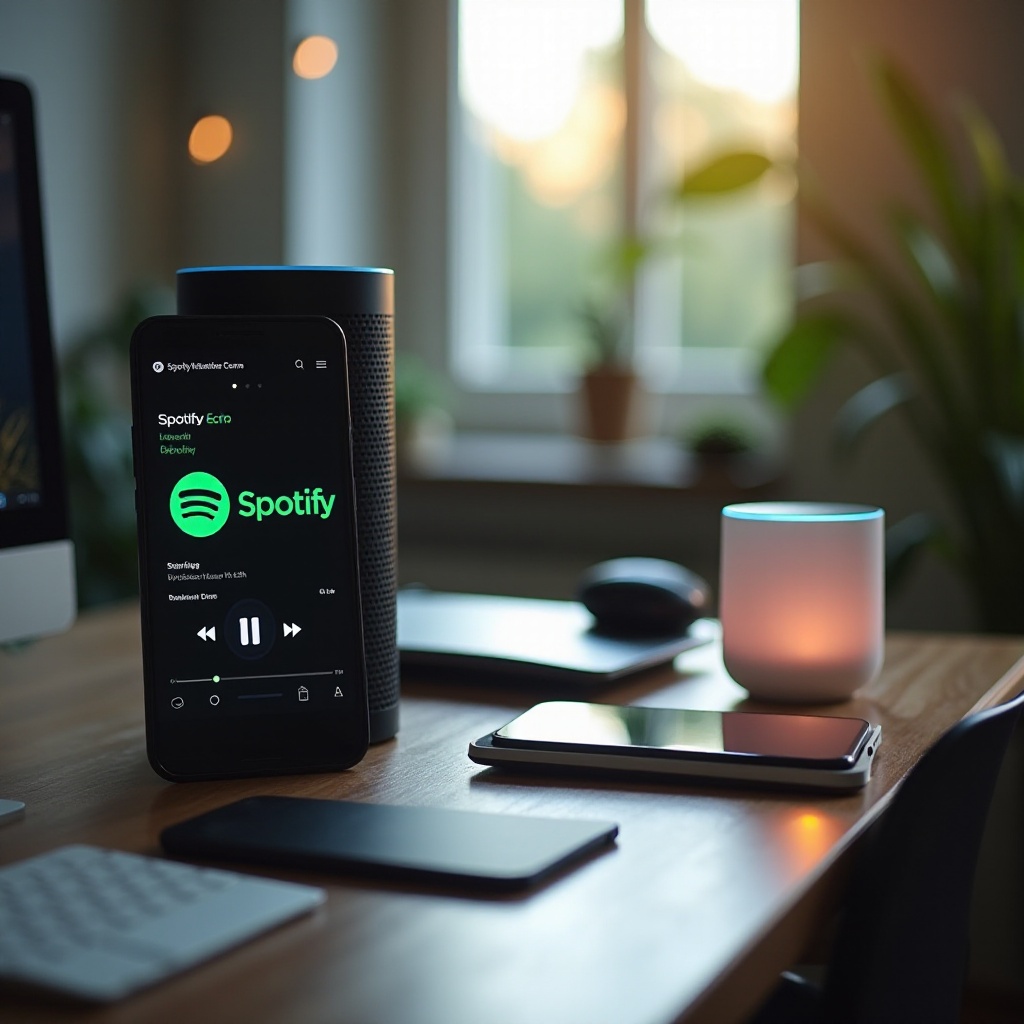
Előfeltételek és előkészületek
Mielőtt elkezdenénk, fontos, hogy megbizonyosodjunk róla, hogy minden szükséges eszköz és fiók be van állítva.
Szükséges eszközök és előfizetések
- Amazon Alexa-eszköz: Szükség van valamely Amazon Alexa-eszközre, például Echo, Echo Dot vagy Echo Show.
- Android okostelefon: Bármilyen Android-eszköz, amely támogatja a Spotify alkalmazást.
- Spotify Premium-előfizetés: Ahhoz, hogy a Spotify-t több eszközön egyidejűleg használhasd, Spotify Premium előfizetésre van szükség.
Spotify alkalmazás telepítése az Android okostelefonra
- Nyisd meg a Google Play Áruházat az Android-eszközödön.
- Keresd meg a 'Spotify'-t és töltsd le az alkalmazást.
- Jelentkezz be a Spotify-fiókodba, vagy hozz létre egy újat.
Spotify beállítása Alexán
Miután előkészítetted az Android-eszközödet és a Spotify-fiókodat, most beállítjuk a Spotify-t az Alexa-eszközödön. Ez a lépés döntő fontosságú, hogy a két eszköz zökkenőmentesen kommunikálhasson egymással.
Amazon Alexa alkalmazás telepítése Androidon
- Nyisd meg a Google Play Áruházat az Android-eszközödön.
- Keresd meg az 'Amazon Alexa'-t és töltsd le az alkalmazást.
- Jelentkezz be az Amazon-fiókoddal, vagy hozz létre egy újat.
Spotify-fiók összekapcsolása Alexával
- Nyisd meg az Alexa alkalmazást, és menj a 'Beállítások' részhez.
- Válaszd a 'Zene és podcastok' lehetőséget.
- Koppints az 'Új szolgáltatás összekapcsolása' lehetőségre, és válaszd a 'Spotify'-t.
- Jelentkezz be a Spotify-fiókodba, és add meg Alexa számára a hozzáférést.
Alexa Zene és Média beállítások konfigurálása
- Térj vissza a 'Zene és podcastok' beállításokhoz.
- Válaszd a Spotify-t, mint alapértelmezett zenei szolgáltatást.
- Opció: Konfigurálj további beállításokat, mint például lejátszási listák vagy kedvencek.
Spotify egyidejű lejátszása Alexán és telefonon
Most, hogy a Spotify mindkét eszközön be van állítva, nézzük meg, hogyan játszhatod le a zenéidet egyidejűleg Alexán és az Android okostelefonodon.
A Spotify Connect funkció használata
- Nyisd meg a Spotify alkalmazást az Android-eszközödön.
- Játssz le egy dalt.
- Koppints a képernyő alján található hangszóró ikonra.
- Válaszd ki az Alexa-eszközödet az elérhető eszközök listájából.
A lejátszás szinkronizálása
Miután kiválasztottad az Alexa-eszközödet a Spotify Connect segítségével:
1. Játsszd le a zenét egyidejűleg a telefonodon és Alexán.
2. A lejátszást mindkét eszközről vezérelheted.
Irányítás az Android-eszközön keresztül
- Használd a Spotify alkalmazást a telefonodon, hogy szüneteltesd, lejátszd vagy továbbléptess a dalokat.
- Használj hangutasításokat Alexához a zenei lejátszás vezérléséhez.
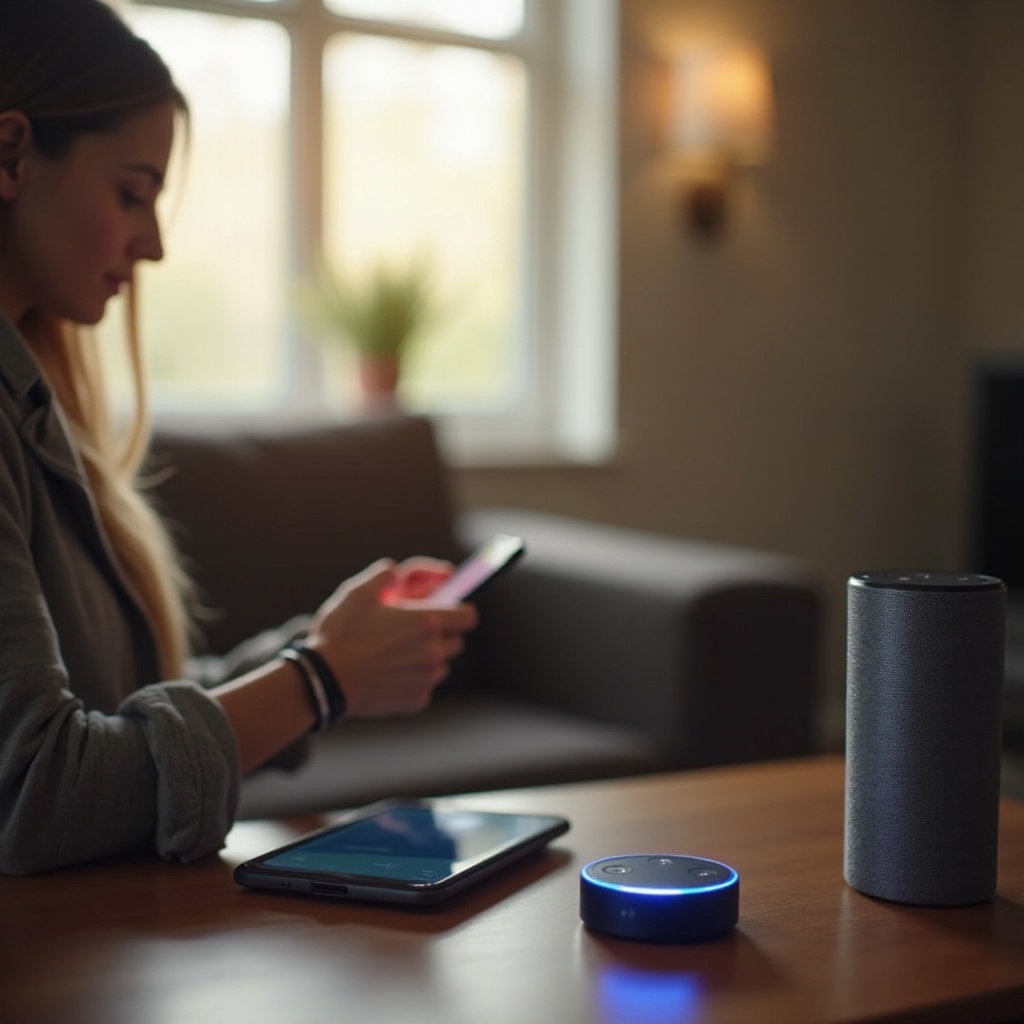
Tippek és trükkök a jobb élmény érdekében
Azért, hogy élményed a lehető leggördülékenyebb legyen, összeállítottunk néhány tippet és trükköt.
A kapcsolati minőség javítása
- Győződj meg arról, hogy mind az Alexa-eszközöd, mind az Android okostelefonod ugyanahhoz a Wi-Fi hálózathoz csatlakozik.
- Próbáld minimalizálni az interferenciát más elektronikus eszközökkel.
Alexával használható hangutasítások kihasználása
- Mondd: 'Alexa, játszd le a [lejátszási lista neve]-met a Spotifyon'.
- Használj specifikus parancsokat, mint például 'Alexa, növeld a hangerőt' vagy 'Alexa, következő számot'.
Hibaelhárítás problémák esetén
A legjobb felkészülés ellenére néha előfordulhatnak problémák. Íme néhány gyakori probléma és azok megoldása:
Kapcsolati problémák megoldása
- Ellenőrizd, hogy mindkét eszköz csatlakozik-e a Wi-Fi-hez.
- Indítsd újra mind a Spotify, mind az Alexa alkalmazást.
Lejátszási problémák megoldása
- Győződj meg arról, hogy a Spotify Premium előfizetésed aktív.
- Válaszd le az Alexa-eszközt a Spotify alkalmazásban, majd csatlakoztasd újra.
Kapcsolatfelvétel a Spotify- és Amazon-támogatással
Ha minden erőfeszítés ellenére továbbra is problémáid vannak, vedd fel a kapcsolatot a Spotify vagy az Amazon ügyfélszolgálatával.

Következtetés
A Spotify egyidejű használata Alexán és az Android okostelefonodon zökkenőmentes és kellemes zenei élményt kínál. A fent leírt lépésekkel kényelmesen élvezheted kedvenc zenéidet mindkét eszközön egyszerre.
Gyakran Ismételt Kérdések
Használhatok több Spotify-fiókot Alexával?
Igen, több Spotify-fiókot kezelhetsz az Alexa alkalmazásban, ha különböző profilokat adsz hozzá a családtagok számára.
Miért szakad meg folyamatosan az Android okostelefonom kapcsolata Alexával?
Ellenőrizd a WiFi-kapcsolatodat, és győződj meg arról, hogy mindkét eszköz rendelkezik stabil kapcsolattal. Próbáld meg újraindítani a hálózatodat.
Hogyan szabályozom a hangerőt, ha a Spotify mindkét eszközön játszik?
A hangerőt manuálisan szabályozhatod a megfelelő eszközökön vagy Alexa hangutasítással.